投影仪看电视用的机顶盒叫什么?这种机顶盒有什么特点?
14
2025-04-08
找到投影仪的设置选项对于获得最佳的观看体验至关重要。本文将为您提供全面的指南,帮助您轻松掌握如何在各种不同型号的投影仪中找到并进行设置选项的调整。我们将从基础操作开始,逐步指导您完成设置过程,确保每个步骤都清晰易懂。
在现代投影仪中,大多数设置选项都可通过内置的菜单系统进行访问。无论您是正在使用商务投影仪还是家用投影仪,掌握如何访问和修改设置选项都是非常关键的。下面,我们将介绍一些常见的操作方法。
一、初步了解您的投影仪
在开始之前,重要的是要知道,不同品牌的投影仪可能会有稍有不同的菜单结构和设置选项。Epson、BenQ、Optoma、Sony和LG等品牌的投影仪可能在界面和选项上有所不同。了解您的设备型号和品牌特有功能将有助于您更高效地找到所需的设置选项。
二、如何访问投影仪的设置菜单
1.连接投影仪
首先确保投影仪已正确连接到电源,并且通过对应的HDMI、VGA或其他视频输入端口与您的播放源(如电脑、笔记本、智能手机等)连接。
2.打开投影仪
按下投影仪上的电源按钮,让投影仪进入待机模式或完全开启状态。
3.调整到正确的输入源
根据需要调整投影仪的输入源,直到您能看到您想要投影的内容。
4.使用遥控器或面板按钮
遥控器操作:投影仪的遥控器是访问功能菜单的主要工具。通常,按下遥控器上的“Menu”或者“Setup”按钮将打开设置菜单。
面板按钮操作:如果您的投影仪没有遥控器或者遥控器遗失,您也可以直接使用投影仪控制面板上的按钮。
5.探索菜单选项
一旦进入设置菜单,您可以浏览各种选项,这些选项通常包括图像调整、输入源选择、声音设置、设备信息以及高级设置等。
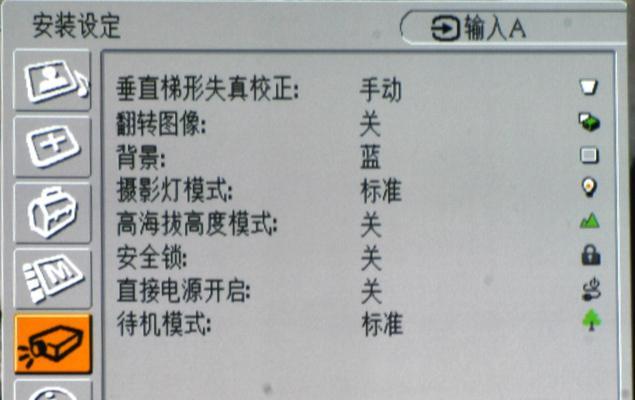
三、深入设置投影仪
1.图像设置
投影图像的亮度、对比度、色彩等参数都可以通过菜单进行调整。找到“图像”或者类似称呼的菜单项,进行个性化的图像设置。
2.音频设置
如果投影仪自带内置音响,您可以调整音量或者音质设置。找到“声音”或“音频”选项进行调整。
3.信号源设置
此处您可以管理不同的输入源,并进行快速切换。对于需要多种设备输入切换的场合特别有用。
4.高级设置
高级设置中可能包含分辨率调整、梯形校正、屏幕菜单语言选择等高级功能。
四、常见问题及解决方法
问题1:找不到菜单按钮
解决:确认您的遥控器和投影仪是否为同一型号,或者您的投影仪是否有专用的菜单按钮。有时菜单按钮可能需要长按才能进入。
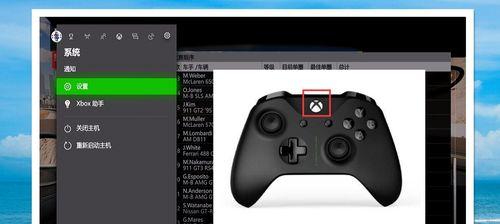
问题2:菜单语言设置
解决:如果使用投影仪时看到的菜单语言不是您的母语,请在设置菜单中查找“语言”或“Language”选项进行更改。

五、结语
通过以上步骤,您应该能够成功找到并调整投影仪的各种设置选项。进行适当的设置,可以让图像质量得到显著提升,并且更好地适应您的观看环境。投影仪的设置选项能帮助您个人化投影体验,从调整图像颜色到优化音频设置,这些都对提高观看体验至关重要。
综合以上,通过本文的介绍,您已经掌握了如何操作投影仪进行各种设置。希望这能够帮助您在实际操作中更加得心应手,享受更加优质的投影体验。
版权声明:本文内容由互联网用户自发贡献,该文观点仅代表作者本人。本站仅提供信息存储空间服务,不拥有所有权,不承担相关法律责任。如发现本站有涉嫌抄袭侵权/违法违规的内容, 请发送邮件至 3561739510@qq.com 举报,一经查实,本站将立刻删除。